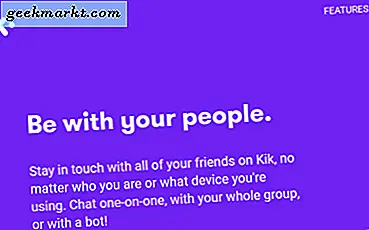Versi Android yang akan datang yaitu Android O memungkinkan Anda sesuaikan bilah navigasi Anda. Dengan kata sederhana, Anda dapat menambahkan tombol perangkat lunak tambahan di kiri dan kanan tombol navigasi tradisional di layar seperti - clipboard, pengalih keyboard, penyesuaian volume, dll.
Dan coba tebak, dengan aplikasi baru bernamabilah navigasi khusus, Anda bisa mendapatkan fitur yang sama di sebagian besar perangkat yang menjalankan Android 7 Nougat.
![Dapatkan Android O Custom Navigation Bar di Android yang Menjalankan Nougat [Tanpa Root]](http://geekmarkt.com/img/100359/get-android-o-custom-navigation-bar-on-any-android-running-nougat-no-root-9dcba25a87dd9dd28e93c8412d93e953-100359.jpg)
Apa yang kamu butuhkan?
- Anda akan membutuhkan perangkat yang sedang berjalanAndroid Nougat
- Dan itu hanya berfungsi pada perangkat yang dekat dengan stok android seperti Nexus, Pixel dan OnePlus, Sony Xperia dll.
Apakah Anda membutuhkan Root?
Anda tidak perlu root untuk ini. Namun, Anda harus menghubungkan ponsel cerdas Anda ke komputer melalui kabel USB dan jalankan satu perintah ADB dari cmd.
Jangan khawatir, langkah-langkahnya cukup sederhana. Kami mencobanya di Google Pixel dan Moto G4 (keduanya menjalankan ROM stok dan nougat) dan kami dapat membuatnya berfungsi dalam waktu kurang dari 10 menit.
Ikuti langkah-langkahnya
1. Unduh dan instal Custom Navigation Bar dari Google play store. Jika aplikasi tidak didukung di perangkat Anda, jangan repot-repot melakukan sideload apk, itu tidak akan berfungsi apa pun. Tetapi bagi mereka yang cukup beruntung untuk menginstalnya, ikuti langkah selanjutnya.
![Dapatkan Android O Custom Navigation Bar di Android yang Menjalankan Nougat [Tanpa Root]](http://geekmarkt.com/img/100359/get-android-o-custom-navigation-bar-on-any-android-running-nougat-no-root-8f94623096c7d6cf3900ea9d75d29353-100359.jpg)
2. Setelah Anda membuka aplikasi, itu akan memberi Anda daftar instruksi untuk smartphone Android ROOT dan Non-ROOT.
Jika Anda memiliki Akses root –
2.1 Buka Terminal Emulator
2.2 Ketik 'su' untuk masuk ke mode superuser
2.3 Ketik perintah berikut untuk memberikan izin
pm berikan izin android xyz paphonb systemuituner TULIS PENGATURAN AMAN
Namun, untuk tutorial ini, saya anggap Anda tidak memiliki akses ROOT. Jadi, inilah yang perlu Anda lakukan.
Instal ADB di PC Anda. Sekarang, ada dua cara untuk melakukannya, Anda dapat melakukannya dengan menginstal Android SDK (ini akan memakan banyak waktu) atau Anda dapat menginstal instalasi ADB kecil (ini hanya akan memakan waktu satu menit). Saya mencoba metode kedua
- Unduh ADB Installer v1.4.3 dan instal di PC Anda. (Memerlukan hak administrator)
- Tekan Y / Yes untuk menginstal ADB dan Fastboot
- Tekan Y / Yes untuk menginstal Drivers
- Setelah 15 detik, selesai.
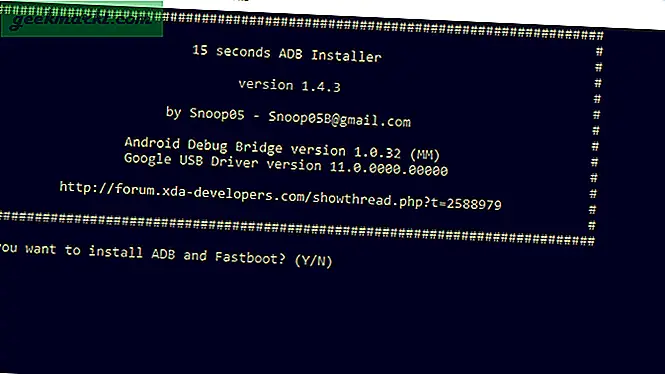
2.2 Hubungkan ponsel pintar Android Anda ke komputer dengan a kabel USB.
2.3 Nyalakan berikutnyaDebugging USB dari Pilihan pengembang. (buka tentang ponsel dan ketuk build no. 7 kali, jika Anda tidak melihat opsi Pengembang)
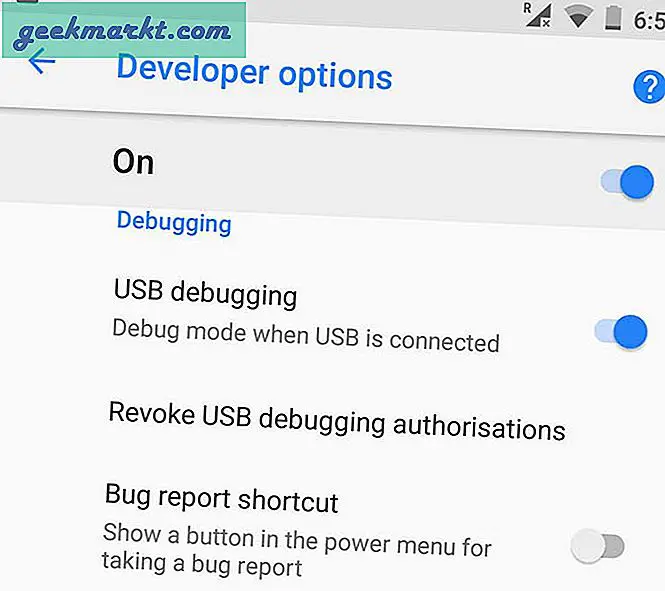
2.4 Sekarang, buka cmd di komputer windows Anda dan ketik perintah berikut dan tekan enter.
adb shell
![Dapatkan Android O Custom Navigation Bar di Android yang Menjalankan Nougat [Tanpa Root]](http://geekmarkt.com/img/100359/get-android-o-custom-navigation-bar-on-any-android-running-nougat-no-root-086b3760b5dc6d13e83613837d39bd54-100359.jpg)
2.5 Dan kemudian ketik perintah ini dan tekan enter.
pm berikan izin android xyz paphonb systemuituner TULIS PENGATURAN AMAN
![Dapatkan Android O Custom Navigation Bar di Android yang Menjalankan Nougat [Tanpa Root]](http://geekmarkt.com/img/100359/get-android-o-custom-navigation-bar-on-any-android-running-nougat-no-root-6ed1273009bb0df68dc347c8e5fb2431-100359.png)
2.6 Pada layar berikutnya aplikasi akan menjalankan uji kompatibilitas, dan berjalan dengan baik, Anda akan melihat opsi untuk menyesuaikan bilah navigasi Anda.
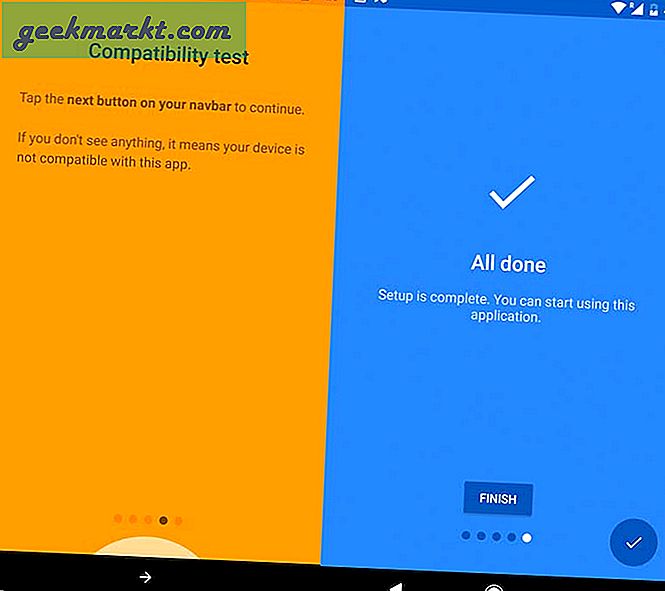
2.7 Buka Bilah navigasi> Pengaturan > gulir ke bawah sampai Anda melihat Tombol kiri ekstra dan Tombol ekstra kanan option> dan pilih jenis tombol yang ingin Anda tambahkan.
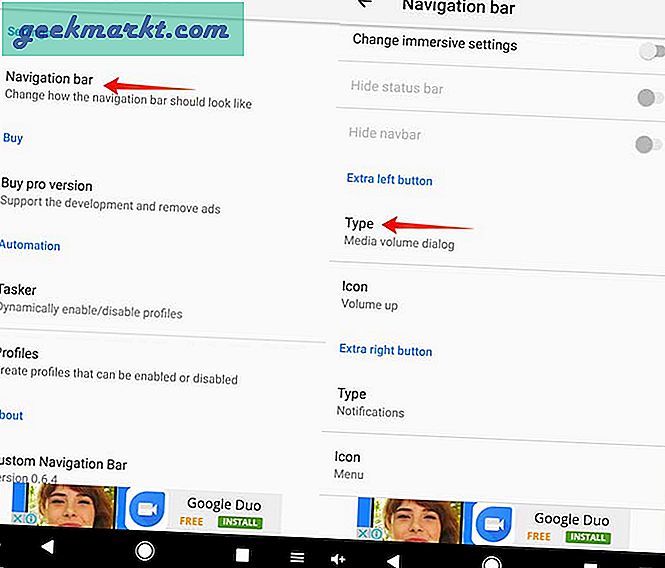
Membungkus
Meskipun ini bukan metode satu-klik, tetapi jika Anda adalah penggemar Android, ini pasti sesuatu yang pantas untuk dicoba. Aplikasi ini stabil dan juga memiliki integrasi tasker. Sesuatu, yang akan saya bahas secara mendetail akhir pekan ini.
Bagaimanapun, beri tahu saya apa pendapat Anda tentang ini di bagian komentar di bawah.